亲爱的电脑小伙伴,你是否也有这样的烦恼:Windows 7系统运行缓慢,打开个网页都要等半天?别急,今天就来给你支个招,让你的Windows 7系统焕然一新,恢复活力!
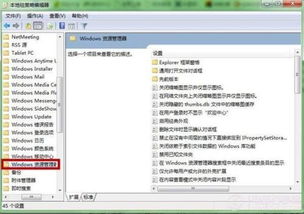
首先,我们要对付的就是那些让人头疼的垃圾文件。它们就像电脑里的“小偷”,悄悄地占据着宝贵的磁盘空间,让系统运行缓慢。那么,如何清理这些垃圾文件呢?
1. 磁盘清理工具:打开“我的电脑”,选中C盘,点击右键,选择“属性”,然后点击“磁盘清理”。系统会自动扫描垃圾文件,勾选需要清理的项目,点击“确定”即可。
2. 临时文件夹:按下Win键 R,输入 `%temp%` 并回车,删除临时文件夹内的所有文件。
3. 回收站:清空回收站,释放被删除文件所占用的空间。
4. 卸载不常用软件:打开“控制面板”,点击“卸载程序”,将不再需要的软件卸载掉。
5. 转移个人文件夹:将用户文档、音乐、视频等个人文件夹的位置转移到D盘或其他容量充足的分区,减轻C盘负担。
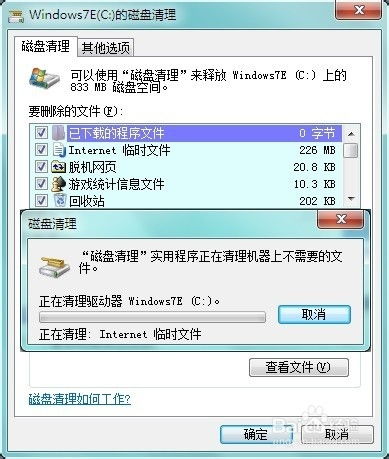
长时间使用电脑,磁盘上的文件会出现碎片化现象,导致系统运行缓慢。这时,我们需要进行磁盘碎片整理。
1. 磁盘碎片整理工具:打开“我的电脑”,选中需要整理的磁盘,点击右键,选择“属性”,然后点击“工具”选项卡,点击“优化”按钮。
2. 第三方工具:除了系统自带的磁盘碎片整理工具,还可以使用第三方工具,如CCleaner、Auslogics Disk Defrag等,它们通常提供更多功能和定制选项。

系统服务过多,也会导致系统运行缓慢。我们可以通过管理服务来优化系统。
1. 打开服务管理器:按下Win键 R,输入 `services.msc` 并回车。
2. 查看服务状态:在服务管理器中,查看每个服务的状态,将不必要的、长时间未使用的服务设置为“禁用”。
3. 调整启动类型:将一些服务设置为“手动”或“自动(延迟启动)”,以减少系统启动时的负担。
虚拟内存是系统在物理内存不足时,从硬盘上临时分配的内存空间。调整虚拟内存大小,可以提高系统运行速度。
1. 打开系统属性:按下Win键 Pause Break,点击“高级系统设置”。
2. 调整虚拟内存:在“性能”选项卡中,点击“设置”按钮,切换到“高级”选项卡,点击“更改”按钮。
3. 自定义虚拟内存大小:取消勾选“自动管理所有驱动器的分页文件大小”,选择C盘,然后自定义虚拟内存大小。
如果清理和优化后,系统仍然出现问题,可以使用系统还原功能,将系统恢复到之前的状态。
1. 打开系统还原:按下Win键 R,输入 `rstrui` 并回车。
2. 选择还原点:在系统还原窗口中,选择一个还原点,点击“下一步”。
3. 完成还原:点击“完成”,系统将自动重启并恢复到所选还原点的状态。
亲爱的电脑小伙伴,通过以上这些方法,相信你的Windows 7系统已经焕然一新,运行速度也得到了提升。快来试试吧,让你的电脑重新焕发生机!